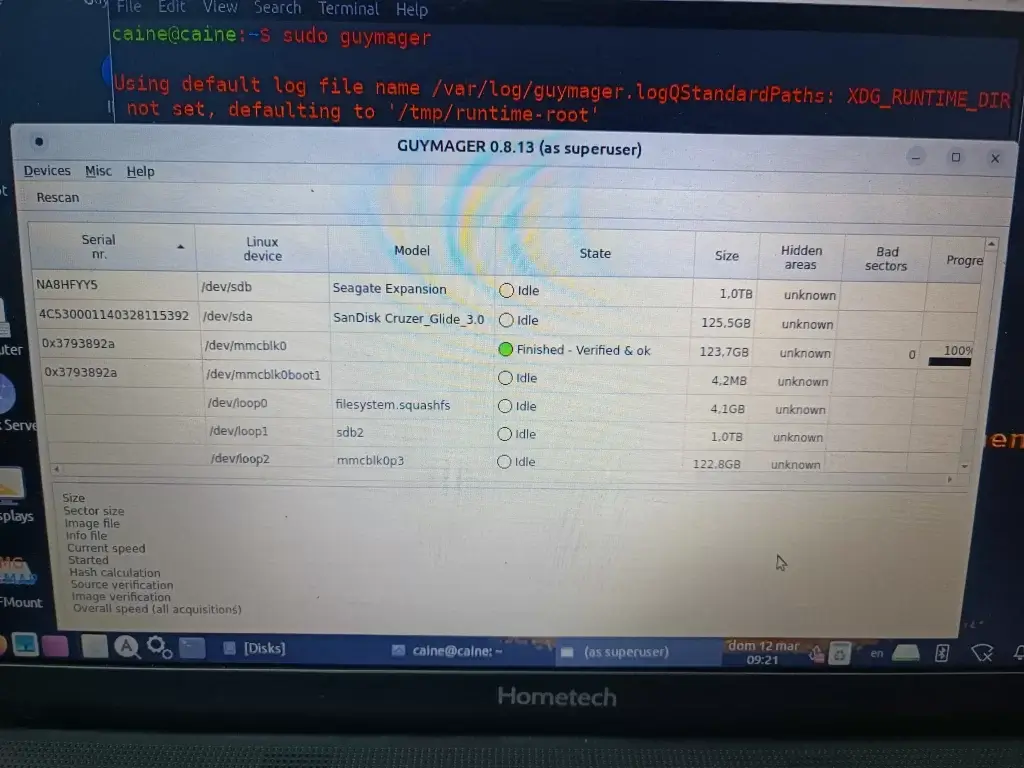Gökhan BARAN
Full Stack Developer
CAINE Linux GuyMager ile Tümleşik Disklerden İmaj Alma
CAINE Linux ile Tümleşik Disklerden İmaj Alma: Sökülemeyen Diskler İçin Alternatif Yöntem
Adli bilişim çalışmalarında, bir diskin birebir imajını almak veri bütünlüğünü korumak için kritik bir adımdır. Genellikle çıkarılabilir diskler için donanımsal yazma koruma cihazları (Tableau, FTK Imager vb.) kullanılsa da, anakarta tümleşik disk yapısına sahip cihazlarda (örneğin Hometech Alfa gibi) bu yöntem mümkün olmayabilir.
Bu tür sistemlerde, CAINE Linux’un live modda çalıştırılması, diske fiziksel müdahale olmadan imaj alınmasını sağlayan etkili bir alternatiftir. CAINE, ağ üzerinden veya harici depolama birimlerine doğrudan yazdırarak, sistem bütünlüğünü bozmadan inceleme yapılmasına olanak tanır. Özellikle inceleme yapılacak cihazın diskini sökmenin mümkün olmadığı durumlarda, bu yöntem hem güvenli hem de pratik bir çözüm sunar.
Bu yazımızda, tümleşik disklere sahip cihazlardan nasıl güvenli bir şekilde imaj alabileceğinizi ve CAINE Linux’un sunduğu avantajları ele alıyoruz.
1 – CAINE Linux ISO’sunu indirin → Resmi sitesinden en güncel sürümü bilgisayarınıza indirin.
2 -Live USB hazırlayın → Rufus veya benzeri bir yazılım ile ISO’yu USB’ye yazdırın.
3- Hedef cihazda boot edin → BIOS/UEFI ayarlarından USB’yi öncelikli boot aygıtı yapın.
4- Caine açıldıktan sonra imajı export edeceğiniz harici disk veya usb yi takın.
5 – Menüde disk yöneticisi var, ordan export alacağınız diski mount edin.
6- Mount edilip edilmediğini kontrol etmek için konsola şu komutu yazın lsblk, disk gözüküyorsa df -h yazın, disk karşılığında RO değeri 0 yazıyorsa mount edilmiştir.
7- Konsolda yine sudo guymager yazarak guymager programını çalıştırın.
8- Kaynak disk üzerinde yani imajını alacağımız disk üzerinde sağ tıklayıp Acqure image yazısını tıklıyoruz.
9- Açılan pencerede Linux dd raw image seçiyoruz
10- Image directory kısmından imajı export edeceğimiz, mount ettiğimiz hedef diski seçiyoruz.
11 – Alt satırda dosya ismi yazdıktan sonra Md5 ve Sha1 yazan yerleri seçip start yapıyoruz, herhangi bir hata yoksa imaj alma işlemi başlayacaktır ve imaj alacağımız diskte running yazacaktır. Progress kısmından ne kadarlık imaj alındığınıda görebilirsiniz.
12- İşlem bittiğinde doğrulama yapmak için imajı aldığınız yolu yazarak şu komutla yapabilirsiniz, kendinize göre uyarlayın : md5sum /mnt/disk_imaj.img veya sha1sum /mnt/disk_imaj.img